Pokud jste si právě koupili nový telefon Android nebo iPhone, pravděpodobně budete chtít přesunout všechna svá data, včetně WhatsApp a všech vašich přizpůsobených nastavení, jak jsou.
Pokud chcete pro přenos WhatsApp do nového telefonu to není tak jednoduché jako přesouvání velkých souborů mezi zařízeními, ale nemusí to být komplikované. Existují zástupná řešení, která mohou tento proces usnadnit a zajistit, že vám nic nevynecháte.

Se správnými aplikacemi a nastavením můžete přenášet WhatsApp a všechna vaše nastavení do nového telefonu a aby byl tento proces co nejplynulejší a nejbolestivější. Tento podrobný průvodce ukazuje, jak přesunout data WhatsApp mezi zařízeními Android a iPhone.
Jak přenést WhatsApp z Androidu do iPhone
Android uživatelé mohou zálohovat svá data a nastavení WhatsApp přes Disk Google. Není však možné obnovit zálohu na iPhone nebo telefon jiného typu.
Plus, existují určité nástroje a aplikace, které tvrdí, že takové zálohy bezpečně přenášejí na různá zařízení, ale jsou ne oficiální řešení od společnosti WhatsApp nebo doporučené. Rovněž se nedoporučuje přenášet vaše osobní data prostřednictvím neznámých aplikací nebo nástrojů napříč zařízeními.
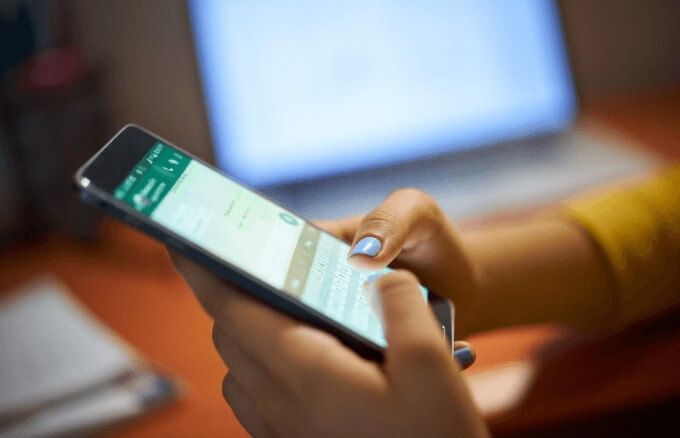
Pokud přecházíte z telefonu s Androidem na iPhone a používáte stejné telefonní číslo , můžete na svém iPhonu použít stejnou SIM kartu. Všechna vaše data a nastavení WhatsApp budou přeneseny společně do nového telefonu.
In_content_1 vše: [300x250] / dfp: [640x360]->Pokud však měníte telefonní čísla, budete muset udělat několik kroků, abyste v iPhone mohli používat stejný účet WhatsApp. Začnete ověřením svého čísla, když nainstalujete WhatsApp na iPhone.
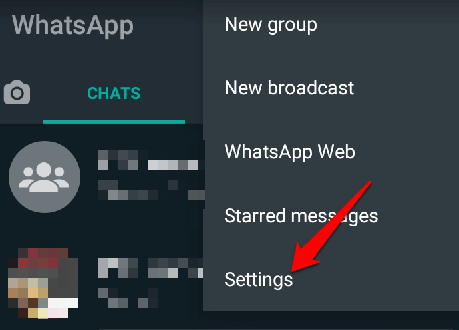
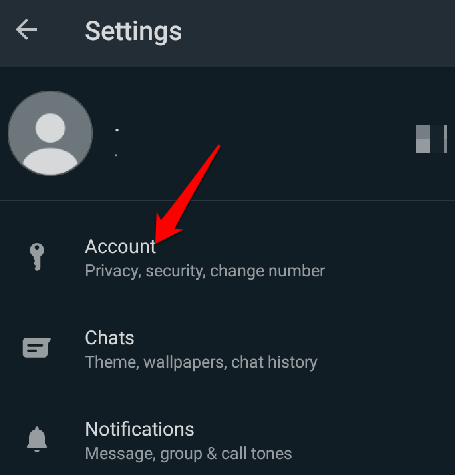
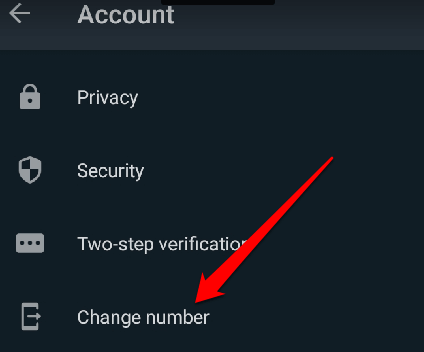
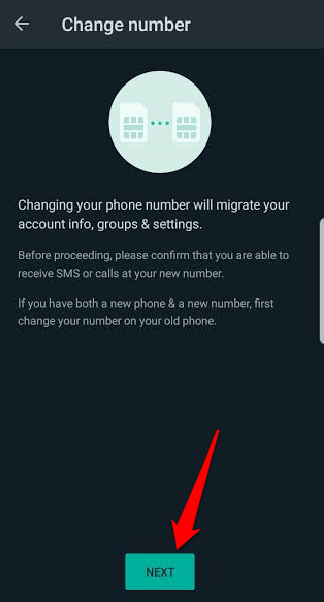
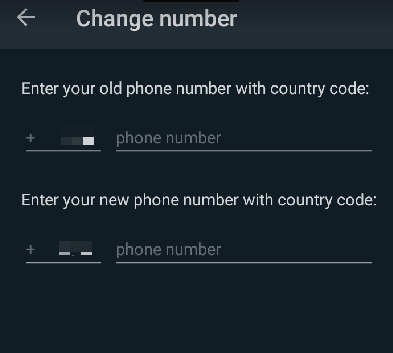
Pokud chcete pouze přenášet své zprávy WhatsApp z Android pro iPhone bez nastavení, neexistuje žádný přímý způsob, jak toho dosáhnout. Můžete si však pro své záznamy ponechat zálohu pouze pro čtení a kdykoli si ji můžete přečíst.
Chcete-li to provést, otevřete WhatsApp, klikněte na nabídku>Nastavení>Chat>Historie chatu>Exportovat chat.
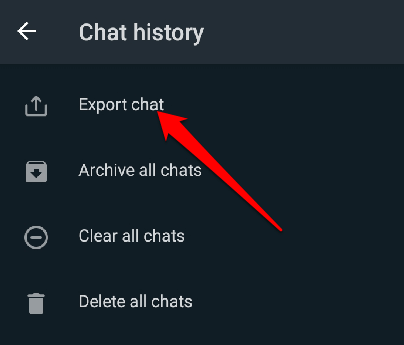
Vyberte chat, který chcete exportovat, vyberte, zda chcete zahrnout mediální soubory nebo ne, a poté soubor uložte na Disk Google nebo na vaši e-mailovou adresu. Soubor můžete zobrazit později jako textový soubor na svém iPhone.
Pokud chcete přesunout obrázky WhatsApp, můžete použít aplikace, jako je Disk Google, Fotky Google nebo OneDrive, a přistupovat k obrázkům z nových telefon. Vyberte složku obrázků WhatsApp a poté přejděte do složky Fotky Google a složku zálohujte.
Chcete-li to provést, otevřete Fotky Google, klikněte na Nabídka>Nastavení fotografiía přepněte Přepínač Zálohování a synchronizace. Vyberte možnost Zálohovat složky zařízenía přepněte posuvník pro složku, kterou chcete zachovat.
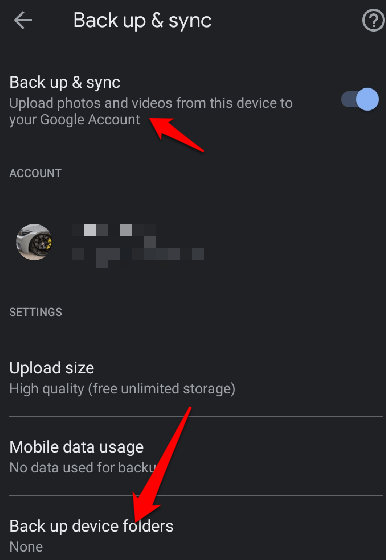
Jakmile se přihlásíte do svého nového telefonu, najdete všechny zálohované obrázky WhatsApp a můžete je zobrazit v Fotkách Google.
Můžete také přesunout své osobní data WhatsApp, jako jsou audio, dokumenty nebo jiné soubory. Pokud máte Správce souborů Android, můžete zkontrolovat složky WhatsApp v telefonu a poté pomocí kabelu USB přenést data ze zařízení Android do počítače a poté do svého iPhone.
Alternativně můžete přeneste data z telefonu Android na SD kartu a pak pomocí SD karty přenést data do vašeho iPhone.
Jak přenést WhatsApp z iPhone do Androidu
Pokud máte iPhone a chcete transfer your WhatsApp data to a nový telefon Android, můžete si své chaty WhatsApp zálohovat na iCloud. WhatsApp však v systému Android neumí číst zálohy iCloud a při instalaci a nastavení WhatsApp v zařízení Android není k dispozici žádná možnost.

Aplikace třetích stran používané k přenosu dat a nastavení WhatsApp z iPhone do Androidu jsou také nespolehlivé nebo mají složité procesy, z nichž některé stěží fungují. Navíc se nemůžete spolehnout na řešení třetích stran, abyste mohli bezpečně přesunout vaše důvěrné informace napříč zařízeními.
Pokud budete používat stejné číslo, stačí vložit SIM kartu do nového Telefon s Androidem. Pokud však má telefon Android nové číslo, ověřte stávající telefonní číslo po instalaci WhatsApp do nového telefonu.
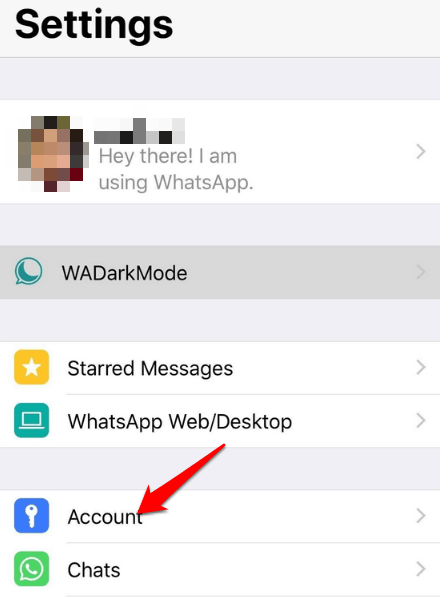
Obrázek: transfer-whatsapp-all-settings-to-new- phone-iphone-settings-account
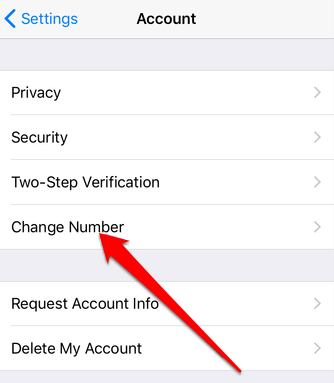
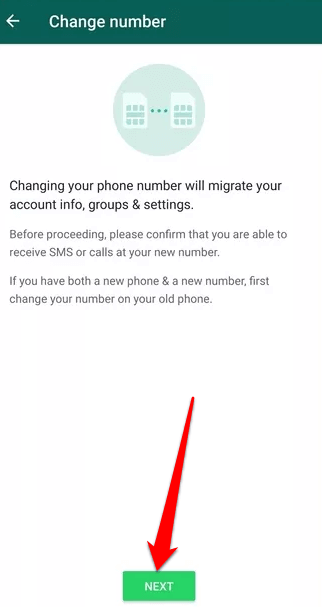
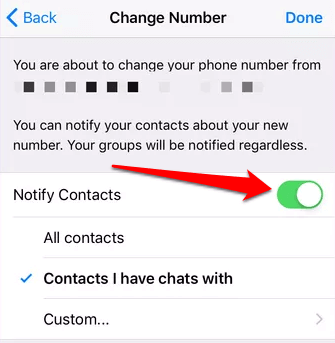
Pokud chcete pouze přesunout své zprávy WhatsApp z iPhonu do nového zařízení Android, neexistuje žádný přímý způsob, jak toho dosáhnout. Rozhovory však můžete exportovat do souboru ZIP a e-mailem nebo je uložit na místo, ke kterému máte přístup z telefonu Android.
Chcete-li to provést, otevřete WhatsApp, přejeďte prstem doleva po konverzaci, kterou chcete uložit, a potom klepněte na Další>Exportovat chat. Můžete si vybrat, zda chcete uložit všechny mediální soubory nebo ne. Až budete mít soubor, odešlete jej na e-mail, ke kterému máte přístup na svém novém telefonu Android, a poté rozbalte soubor ZIP a přečtěte si jej na svém novém telefonu.
Přesuňte všechna svá data WhatsApp Bezbolestně
Přenos WhatsApp a všech vašich nastavení do nového telefonu nemusí být bolestivý proces. S novým zařízením musíte podniknout spoustu kroků. Ať už přecházíte z Android pro iPhone nebo iPhone pro Android, výše uvedené kroky by vám měly pomoci získat všechny vaše chaty, fotografie, osobní údaje a další nastavení WhatsApp váš nový telefon bez problémů.
Sdílejte s námi komentáře, pokud se vám podařilo přenést WhatsApp na nový telefon pomocí tohoto průvodce nebo pokud máte s tímto procesem nějaké problémy.